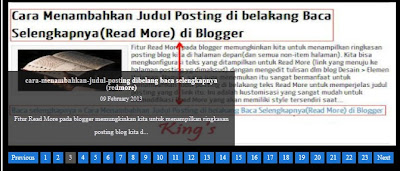Kali ini, kita akan membuat slideshow content yang dibuat berdasarkan kategori/label secara otomatis Diatas Postingan. Jadi nanti, Anda tinggal mengubah kategori untuk mengubah tampilan slide-nya.
- Login ke blogger.
- Klik Design/Tata Letak --> Edit HTML --> centang "Expand Widget Templates"
- Backup dulu template anda dengan mengklik "Download Template Lengkap". Untuk berjaga-jaga bila terjadi error.
- Cari kode : ]]></b:skin>
- Letakkan kode berikut di atas kode ]]></b:skin>
#featured{margin-bottom:8px}
.sliderwrapper{position: relative;overflow: hidden;height: 240px}
.sliderwrapper .contentdiv{visibility: hidden;position: absolute;left: 0;top: 0;padding: 0px;height: 100%;}
.pagination{text-align: left;padding:8px 0px}
.pagination a{font-size:11px;color:#fff;padding: 3px 6px;background:#1b75d6}
.pagination a:hover, .pagination a.selected{color:#dedde5;background-color:#535352}
.featuredPost{width:360px;padding:10px 10px 0;background:#191919;filter:alpha(opacity=75);-moz-opacity:.75;opacity:.75;color:#dedde5;position:absolute;bottom:0}
.featuredPost a{color:#fff}
.featuredPost a:hover{color:#dedde5}
.featuredPost h2{margin:0;font-size:12px;line-height:1}
.featuredPost span{font-size:10px}
.featuredPost p{font-size:11px}
- Masih dalam dalam posisi Edit HTML. Cari kode </head>
- Sekarang letakkan kode berikut ini di atas kode </head>
<script>
//<![CDATA[
/* Script from:http://simplexdesign.blogspot.com/ */
imgr = new Array();
imgr[0] = "https://blogger.googleusercontent.com/img/b/R29vZ2xl/AVvXsEjO0ft9Cv-5khKZDM8KzHx87XKXZ9P9bRcSAzZ5wemza2Rw2ZKUVl9jjUCkS7Z4G549nG1ZvJCQEajj0SslGa0VTzWjq52HlnP_BsFYoLOPVFAlOrxN2jvciWIoasnAn8ua5UT70Hb0l38/s1600/no+image.jpg";
showRandomImg = true;
aBold = true;
summaryPost = 100;
numposts1 = 5;
label1 = "berita";
function removeHtmlTag(strx,chop){var s=strx.split("<");for(var i=0;i<s.length;i++){if(s[i].indexOf(">")!=-1){s[i]=s[i].substring(s[i].indexOf(">")+1,s[i].length)}}s=s.join("");s=s.substring(0,chop-1);return s}
function showrecentposts1(json){j=(showRandomImg)?Math.floor((imgr.length+1)*Math.random()):0;img=new Array();for(var i=0;i<numposts1;i++){var entry=json.feed.entry[i];var posttitle=entry.title.$t;var pcm;var posturl;if(i==json.feed.entry.length)break;for(var k=0;k<entry.link.length;k++){if(entry.link[k].rel=='alternate'){posturl=entry.link[k].href;break}}for(var k=0;k<entry.link.length;k++){if(entry.link[k].rel=='replies'&&entry.link[k].type=='text/html'){pcm=entry.link[k].title.split("")[0];break}}
if ("content" in entry) {
var postcontent = entry.content.$t;}
else
if ("summary" in entry) {
var postcontent = entry.summary.$t;}
else var postcontent = "";
postdate = entry.published.$t;
if(j>imgr.length-1) j=0;
img[i] = imgr[j];
s = postcontent ; a = s.indexOf("<img"); b = s.indexOf("src=\"",a); c = s.indexOf("\"",b+5); d = s.substr(b+5,c-b-5);
if((a!=-1)&&(b!=-1)&&(c!=-1)&&(d!="")) img[i] = d;
var month=[1,2,3,4,5,6,7,8,9,10,11,12];var month2=["January","February","March","April","May","Juny","July","August","September","October","November","December"];var day=postdate.split("-")[2].substring(0,2);var m=postdate.split("-")[1];var y=postdate.split("-")[0];for(var u2=0;u2<month.length;u2++){if(parseInt(m)==month[u2]){m=month2[u2];break;
}}
var daystr = day+ ' ' + m + ' ' + y ;
var trtd = '<div class="contentdiv"><div class="sliderPostPhoto"><a href="'+posturl+'"><img width="370" height="240" class="alignnone" src="'+img[i]+'"/></a><div class="sliderPostInfo"></div></div><div class="featuredPost"><h2><a href="'+posturl+'">'+posttitle+'</a></h2><span>'+daystr+'</span><p>'+removeHtmlTag(postcontent,summaryPost)+'...</p></div></div>';
document.write(trtd);
j++;
}}
//]]>
</script>
- Perhatikan kode yang di beri huruf tebal label1 = "berita". Itu adalah label atau kategori yang akan ditampilkan di slider, di sini dipilih label berita. Anda nanti tinggal mengganti dengan label yang diinginkan.
- Perhatikan juga kode img width="370" height="240" itu adalah lebar dan tinggi slider, silahkan sesuaikan dengan template Anda.
- Kemudian, cari kode </body>
- Letakkan kode di bawah ini sebelum kode </body>
<script src='http://dl.dropbox.com/u/12924430/contentslider.js'/>
<script>
//<![CDATA[
featuredcontentslider.init({
id: "slider1", //id of main slider DIV
contentsource: ["inline", ""], //Valid values: ["inline", ""] or ["ajax", "path_to_file"]
toc: "#increment", //Valid values: "#increment", "markup", ["label1", "label2", etc]
nextprev: ["Previous", "Next"], //labels for "prev" and "next" links. Set to "" to hide.
enablefade: [true, 0.5], //[true/false, fadedegree]
autorotate: [true, 6000], //[true/false, pausetime]
onChange: function(previndex, curindex){ //event handler fired whenever script changes slide
//previndex holds index of last slide viewed b4 current (1=1st slide, 2nd=2nd etc)
//curindex holds index of currently shown slide (1=1st slide, 2nd=2nd etc)
}
})
//]]>
</script>
- Kemudian, cari kode <div id='main-wrapper'>, jika anda ingin slider tampil di atas main-wrapper seperti pada demo, dan letakkan kode berikut di bawahnya :
<b:if cond='data:blog.pageType == "index"'>
<div id='featured'>
<div class='sliderwrapper' id='slider1'>
<script>
document.write("<script src=\"/feeds/posts/default/-/"+label1+"?max-results="+numposts1+"&orderby=published&alt=json-in-script&callback=showrecentposts1\"><\/script>");
</script>
</div>
<div class='pagination' id='paginate-slider1'>
</div>
</div>
</b:if>
- Save/simpan template.